-----内容还有很多缺失欢迎修正和补足-----
git使用流程
git基础使用和速查手册
常用流程
第一次配置
//下载安装,远程仓库注册
//安全连接(ssh/令牌) //具体查看百度
$ git init //初始化git
$ git remote add [git_name] [cloud_path] //添加远程仓库
$ git clone [cloud_path] //克隆远程仓库到本地
日常最多
$ git add . //添加所有文件到索引(重复添加无妨)
$ git commit -m "[massage]" //提交到本地仓库
$ git push //配置好默认仓库的情况下直接上传到远程仓库
$ git pull //同步下载远程仓库
$ git log //显示提交信息(日志)
$ git reset [HEAD] //回溯到HEAD节点 HEAD通常可以填版本号的前五位
取消跟踪
//.gitgnore //忽略列表:在.git水平目录下建立文件 一行一个名称正则
// //仅对add . 有效 目的是忽略这个文件的添加
$ git rm //在git跟踪目录中删除即为取消跟踪
$ git rm -cached [file_name] //仅取消跟踪,文件后续不再相关
$ git rm -f [file_name] //取消跟踪加删除文件
切换分支
$ git beanch //查看当前本地分支情况
$ git remote show //查看远程分情况
$ git branch [local_name] //新建本地分支 但是云端还未同步到本地,不要切换本地分支
$ git fetch [git_name] [could_branch]:[local_branch] //将云端分支拉取到本地库
$ git checkout [local_name] //切换本地分支,没有意外的话就会直接切换到分支的目录结构了
$ git push [git_name] [local_branch]:[could_branch] //上传项目
$ git push -u [git_name] [local_branch]:[could_branch] //上传并设置默认,下次直接git push
取仓库
本地账户配置
$ git config --global user.name "[user_name]"
$ git config --global user.email [email]
查看配置信息
$ git congif --list //本地配置信息
$ git config user.[user_name] //name用户配置信息
取文件
$ git checkout . //从暂存区取代码并覆盖工作区(未add的文件危险)
$ git checkout HEAD //从本地仓库取代码并覆盖工作区(未commit的文件危险)
$ git clone [could_path] [local_path] //远程仓库clone 存放目录可以是(绝/相)对路径
$ git pull [git_name] [could_branch]:[local_branch] //合并远程代码到工作区
远程相关
$ git remote //远程仓库的操作
$ git remote -v //查看当前仓库的与远程仓库的链接情况
$ git remote show [could_path] //查看远程仓库的信息
$ git remote add [git_name] [could_path] //连接远程仓库
$ git remote rm [git_name] //解除链接远程仓库
$ git remote rename [git_name] [new_git_name] //重命名仓库
$ git fetch //取远程仓库 安全的获取远程仓库代码
$ git fetch [git_name] //取代码到本地仓库但是不展现在工作区(更安全)
$ git fetch [git_name] [could_branch] //取代码(某一分支的)但是不合并
$ git fetch --all //所有远程仓库的所有分支
$ git fetch --dry-run //测试但不做任何变更,会输出相关代码提示
$ git pull //拿加合并远程仓库代码
$ git pull [git_name] //直接合并远程仓库(可能会需要处理冲突)(一般来讲是多工作地点 同步最新)
$ git pull [git_name] [could_branch]:[local_branch] //与上一条一样但是之定义分支
$ git push //直接上传到远程仓库并合并 如果当前分支只有一个远程分支,最简形式
$ git push [git_name] //如果当前分支与远程分支存在追踪关系,则本地分支和远程分支都可以省略
$ git push [git_name] [local_branch] //推送本地分支名合并到远程分支上(没有分支就新建)
$ git push [git_name] [local_branch]:[could_branch] //上传合并(local很重要)
$ git push --force [git_name] [local_branch] //强制上传
$ git push [git_name] --delete [local_branch] //给master推送一个空内容(即删除)
$ git push -u [git_name] [local_branch] //设定默认推送分支,之后可以用 git push
HEAD
HEAD是一个指向活跃分支节点的指针,通过check可以修改分支
分支相关
$ git branch //列出本地分支
$ git branchout //表示分支切换,只是将HEAD指针移动,不会有实际作用
$ git branchout [new_local_branch] //新建本地分支
$ git checkout [local_branch] //切换活动分支,并将工作区设为local_beanch的最新节点
$ git checkout -b [new_local_branch]//新建本地分支并切换
$ git checkout -d [local_branch] //删除本地分支
合并相关
$ git merge //解决冲突
$ git merge [local_branch] //将local_branch 合并到当前分支中 完成/有冲突
$ git merge --abort //退出这次合并,并且恢复到当前分支在进行合并之前的状态
$ git status //查看状态,可能有利于解决冲突
$ git log --merge //列出冲突分支
$ git diff //找到仓库或者文件在不同状态之间的异同,预测冲突
$ cat merge.txt //直接查看冲突行内容
$ vim merge.txt //任何软件都行,只要把需要留下的留在行中就可以了
$ git add merge.txt //合并冲突后添加再提交就算完结了
$ git commit -m "XXX冲突解决" //冲突解决后需要commit一次,所有提交信息按规定格式就好
版本回溯
$ git log //查看历史提交
$ git log --oneline //简略形式查看历史记录
$ git log --graph //以拓扑图形式展示版本修改关系
$ git blame [file_name] //指定文件的修改记录
$ git reset [HEAD] //回退到某一版本
$ git reset [HEAD] [fileName] //回退某一文件到某一版本
版本发布(标签)
$ git tag //查看所有标签
$ git tag [tag_name] //简单标签
$ git tag -a [tag_name] -m "[tag_note]" //打标签并附[tag_note]
$ git tag -a [tag_name] [key] //为特定提交打标签
$ git tag -d [tag_name] //删除标签
图像原理
使用流程

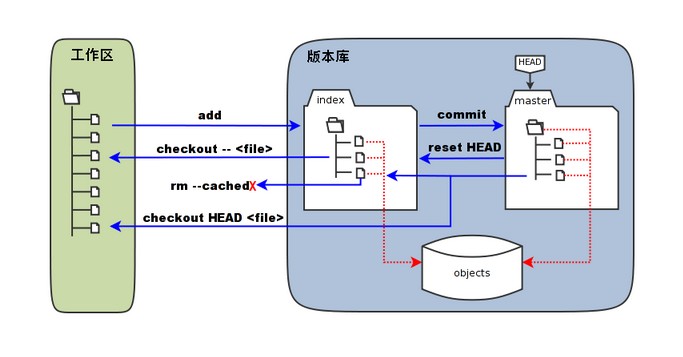





















 3748
3748











 被折叠的 条评论
为什么被折叠?
被折叠的 条评论
为什么被折叠?








